時間:2023-10-02 來源:互聯網 瀏覽量:
win10打開啟動文件夾命令,在使用Windows 10操作係統時,我們經常需要打開啟動文件夾路徑來管理係統的啟動項,而要實現這一功能,我們可以采用一些簡單的命令來完成。通過輸入特定的命令,我們可以迅速打開啟動文件夾,方便地添加、刪除或修改係統的啟動項。在本文中我們將介紹如何使用這些命令來打開啟動文件夾路徑,讓您能夠更加方便地管理係統的啟動項。
操作方法:
1.右鍵點擊桌麵“開始”——“運行”,打開“運行對話框”。

2.在“運行對話框”中,輸入“shell:Common Startup”命令,如下圖所示。
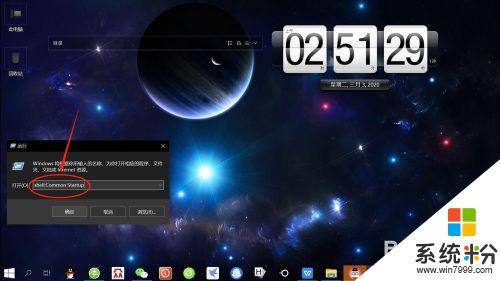
3.接著,點擊“確定”或按回車鍵,運行命令,即可打開“係統啟動文件夾”。
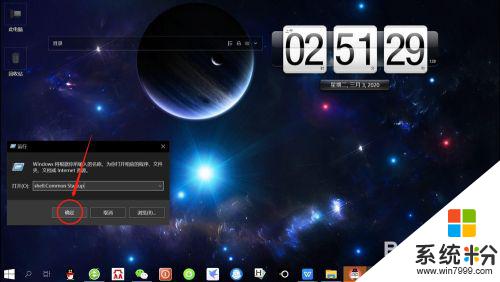
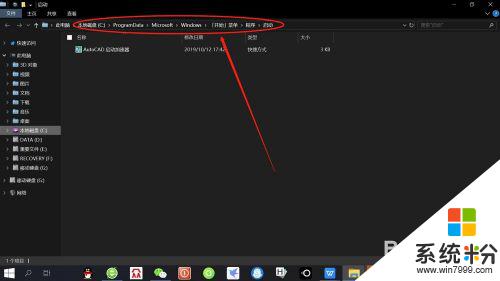
4.總結:
1、右鍵點擊“開始”——“運行”,打開“運行對話框”。
2、輸入“shell:Common Startup”命令。
3、點擊“確定”或按回車鍵,運行命令,打開“係統啟動文件夾”。
以上就是Win10打開啟動文件夾命令的全部內容,需要的用戶可以按照小編的步驟進行操作,希望這能對大家有所幫助。